Trình điều tra gốc của Hiệp hội thiết bị Microsoft là gì?
Bạn có thể đã điều tra Trình quản lý thiết bị(Device Manager) của máy tính Windows 10 của mình và tự hỏi Trình kê khai gốc của Hiệp hội thiết bị Microsoft(Microsoft Device Association Root Enumerator) là gì . Trong bài viết này, chúng tôi sẽ giải thích Trình điều tra Rool của Hiệp hội Thiết bị Microsoft(Microsoft Device Association Rool Enumerator) .
Người điều tra gốc của Hiệp hội thiết bị Microsoft(Microsoft Device Association Root Enumerator)
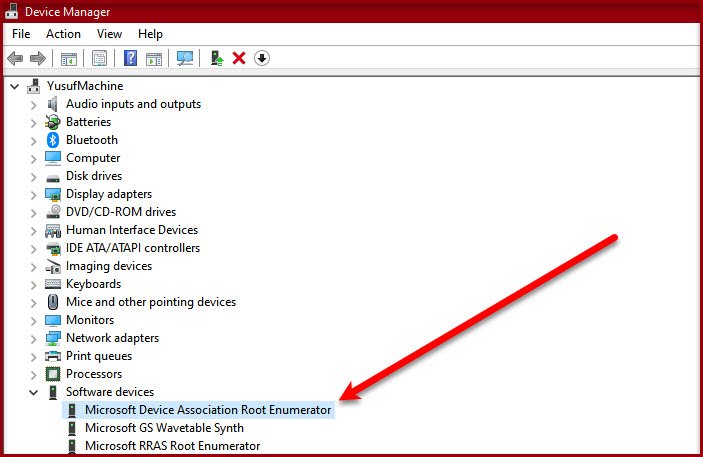
Microsoft Device Association Root Enumerator là một liệt kê chỉ định một giá trị cho phần mềm đã được root khi một trình điều khiển mới cố gắng cài đặt phần mềm của nó trên máy tính của bạn.
Nếu bạn xóa Trình điều tra gốc của Hiệp hội Thiết bị Microsoft(Microsoft Device Association Root Enumerator) khỏi máy tính của mình, một số phần của trình điều khiển của thiết bị bạn đang sử dụng sẽ không được cài đặt trên máy tính của bạn. Tuy nhiên, đối với hầu hết các phần, máy tính của bạn sẽ hoạt động tốt.
Vấn đề nghiêm trọng duy nhất mà người ta có thể gặp phải nếu họ kết thúc loại bỏ trình điều khiển này là một số cổng và thiết bị MIDI cũ sẽ không hoạt động. Điều tra viên này được sử dụng để chạy các thiết bị cũ như cổng nối tiếp, thiết bị TWAIN(TWAIN devices) và thiết bị Giao diện Kỹ thuật số Nhạc cụ(Musical Instrument Digital Interface) ( MIDI ). Vì vậy, nếu bạn đang sử dụng một trong những thiết bị này, tắt MIDI không phải là một lựa chọn tốt cho bạn.
Đọc(Read) : Cách xóa trình điều khiển thiết bị cũ, không sử dụng, ẩn(How to Remove old, unused, hidden device drivers) .
Quản lý trình điều khiển gốc của Hiệp hội thiết bị Microsoft(Microsoft Device Association Root Enumerator Driver)
Vào cuối ngày, Microsoft Device Association Root Enumerator là một trình điều khiển và bạn có thể quản lý nó giống như một trình điều khiển bình thường.
- Vì vậy, hãy khởi chạy Trình quản lý thiết bị (Device Manager ) bằng Win + X > Device Manager hoặc từ Menu Bắt đầu. (Start Menu. )
- Mở rộng Thiết bị phần mềm (Software devices ) để xem Trình kê khai gốc của Hiệp hội thiết bị Microsoft. (Microsoft Device Association Root Enumerator. )
- Bây giờ, nhấp chuột phải vào trình điều khiển để Cập nhật(Update) , Gỡ cài(Uninstall) đặt hoặc Tắt(Disable) .
Đọc(Read) : Microsoft RRAS Root Enumerator là gì?
Khắc phục lỗi người điều tra gốc của hiệp hội thiết bị Microsoft(Fix Microsoft Device Association Root Enumerator Error)
Nhiều người dùng Windows đang gặp lỗi trong đó họ nhìn thấy dấu chấm hỏi sau trình điều khiển Trình điều khiển gốc của Hiệp hội thiết bị Microsoft trong (Microsoft Device Association Root Enumerator )Trình quản lý thiết bị(Device Manager) . Đây là những điều bạn cần làm để khắc phục sự cố.
- Khắc phục sự cố phần cứng và thiết bị
- Cài đặt lại Trình điều tra gốc của Hiệp hội Thiết bị Microsoft(Microsoft Device Association Root Enumerator)
Hãy để chúng tôi nói về chúng một cách chi tiết.
1] Khắc phục sự cố phần cứng(Troubleshoot Hardware) và thiết bị

Mặc dù bạn có thể không tìm thấy Trình khắc phục sự cố phần cứng và thiết bị trong Bảng điều khiển(Control Panel) , nhưng vẫn có một cách để sử dụng trình khắc phục sự cố. Để làm được điều đó, hãy khởi chạy Command Prompt và nhập lệnh sau.
msdt.exe -id DeviceDiagnostic
Bây giờ, hãy làm theo hướng dẫn trên màn hình để sử dụng trình khắc phục sự cố.
Đọc(Read) : Tại sao một số Trình điều khiển thiết bị Windows 10 vẫn có từ năm 2006 ?
2] Cài đặt lại Trình điều tra gốc của Hiệp hội Thiết bị Microsoft(Reinstall Microsoft Device Association Root Enumerator)

Nếu trình khắc phục sự cố không thể khắc phục sự cố, chúng tôi cần cài đặt lại trình điều khiển. Vì vậy, hãy gỡ cài đặt Trình kê khai gốc của Hiệp hội Thiết bị Microsoft (Microsoft Device Association Root Enumerator ) khỏi Trình quản lý Thiết bị.
Sau khi gỡ cài đặt trình điều khiển, hãy khởi động lại máy tính của bạn và Windows sẽ tự động cài đặt lại.
Bây giờ hãy đọc(Now read) : Cách xóa tất cả các thiết bị không có mặt(How to Remove all Non-present devices) .
Related posts
Người điều tra gốc của Hiệp hội thiết bị Microsoft là gì?
Microsoft RRAS Root Enumerator là gì?
Device yêu cầu thêm installation error trên Windows 11/10
Hủy bỏ tất cả các thiết bị Non hiện trên Windows 10 với Device Cleanup Tool
Các Realtek Network Controller không được tìm thấy trong Device Manager
DUMo quét Windows system của bạn cho hardware driver cập nhật
Không thể cài đặt Synaptics, ASUS, vv Trình điều khiển Touchpad trên Windows 11/10
Surface Pro Drivers, Firmware, Software Download
tài xế vấn đề Fix Generic PnP Monitor trên Windows 11/10
Danh sách Device Manager Error Codes trên Windows 11/10 cùng với các giải pháp
Cách bật NVIDIA Low Latency Mode trên Windows 10
Microsoft Hosted Network Virtual Adapter mất tích trong Device Manager
Windows computer Đóng băng trong khi cài đặt trình điều khiển đồ họa
Cách hiển thị danh sách tất cả các trình điều khiển thiết bị trong Windows 11/10 với DriverView
Cách cài đặt MIDI Drivers bằng Windows 11/10
Khung hiệp hội thiết bị Mức sử dụng CPU cao trong Windows 10?
Remove Các thành phần riêng lẻ không mong muốn của NVIDIA driver
Cách Backup and Restore Device Drivers trong Windows 10
Install Realtek HD Audio Driver Failure, Error OxC0000374 trên Windows 10
TouchScreen Driver tuân thủ HID bị thiếu từ Device Manager
